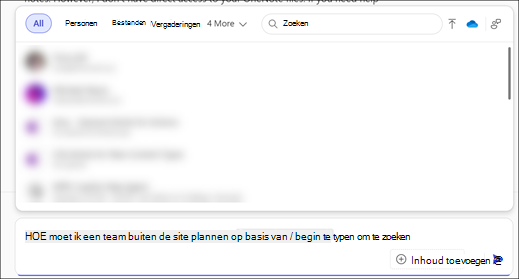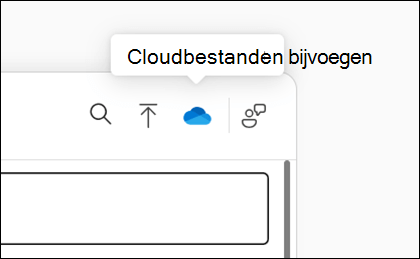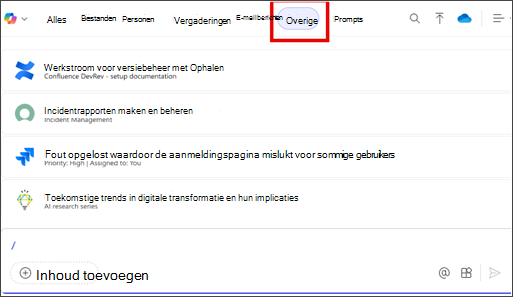Context IQ (CIQ) is een ai-functie in Copilot die basisvorming en samenwerking verbetert door informatie, personen en gesprekken toegankelijker te maken.
Wanneer u CIQ initieert, wordt relevante inhoud voorgesteld, op basis van het intelligent scannen van uw bestanden, e-mailberichten, gesprekken en andere Microsoft 365 apps en services. Met CIQ kunt u meerdere items invoegen, waaronder koppelingen naar Microsoft 365 bestanden, afbeeldingen, personen, vergaderingen en e-mailberichten. Copilot verwijst naar de inhoud die u van CIQ opneemt als onderdeel van de reactie.
CIQ is beschikbaar voor gebruikers met een Microsoft 365 Copilot licentie (Microsoft 365 Copilot gebruikers) en gebruikers zonder Microsoft 365 Copilot licentie (Copilot Chat gebruikers), maar de ervaring varieert.
Probeer het in Copilot Chat
Gebruikers met een Microsoft 365 Copilot-licentie (Microsoft 365 Copilot gebruikers)
Het tabblad Werk geselecteerd: Voer de volgende stappen uit om koppelingen toe te voegen naar Microsoft 365 bestanden, naar personen te verwijzen en agenda-gebeurtenissen en e-mailberichten op te nemen:
-
Ga naar Microsoft365.com en meld u aan met uw Microsoft 365-account (werk en school).
-
Selecteer bovenaan de chatsectie het tabblad Werk met behulp van de wisselknop.
-
Als u CIQ wilt gebruiken, typt u / en begint u met het typen van de personen, het bestand, de vergadering of het e-mailbericht dat u wilt koppelen.
-
-
Mensen zijn Microsoft 365 bestanden, vergaderingen en e-mailberichten toegankelijk via tabbladen. Wanneer u een tabblad selecteert, geeft CIQ suggesties op basis van hun relevantie voor u.
-
Selecteer een van de personen, bestanden, vergaderingen en e-mailberichten die worden vermeld.
Opmerking: Als u een prompt schrijft en niet verwijst naar een specifiek bestand, persoon of vergadering, probeert Copilot de beste gegevensbron voor de reactie te bepalen, inclusief uw werkinhoud.
Tabblad Web geselecteerd: Alleen bestanden zijn beschikbaar via CIQ wanneer u het tabblad Web in chat gebruikt. Voer de volgende stappen uit om koppelingen naar bestanden toe te voegen:
-
Ga naar Microsoft365.com en meld u aan met uw Microsoft 365-account (werk en school).
-
Selecteer bovenaan de chatsectie het tabblad Web met behulp van de wisselknop.
-
Als u CIQ wilt gebruiken, typt u / en begint u het bestand te typen dat u wilt koppelen.
-
Op het tabblad Bestanden biedt CIQ suggesties op basis van hun relevantie voor u.
-
Selecteer uit de vermelde bestanden.
Gebruikers zonder Microsoft 365 Copilot licentie (Copilot Chat gebruikers)
Alleen bestanden zijn beschikbaar via CIQ voor gebruikers zonder Microsoft 365 Copilot licentie. Voer de volgende stappen uit om koppelingen naar bestanden toe te voegen:
-
Ga naar Microsoft365.com en meld u aan met uw Microsoft 365-account (werk en school).
-
Als u CIQ wilt gebruiken, typt u / en begint u het bestand te typen dat u wilt koppelen.
-
Op het tabblad Bestanden biedt CIQ suggesties op basis van hun relevantie voor u.
-
Selecteer uit de vermelde bestanden.
CIQ gebruiken om te verwijzen naar specifieke inhoud
Selecteer een kop hieronder voor meer informatie
CIQ stelt personen voor op basis van hoe goed hun namen of e-mailadressen overeenkomen met wat u typt. Het systeem houdt rekening met hoe vaak en onlangs u met hen hebt gecommuniceerd via Teams, e-mails, vergaderingen of gedeelde bestanden, en werkt deze classificatie meerdere keren per dag bij.
CIQ stelt vergaderingen voor op basis van uw RSVP's en recente of toekomstige gebeurtenissen, die overeenkomen met de titel van de vergadering of de naam van de organisator. CIQ kan ook een reeks vergaderingen en specifieke vergaderingen in een reeks voorstellen.
CIQ stelt uw relevante Teams-groeps- en vergaderchats voor op basis van recente activiteiten en het aantal deelnemers op het tabblad Chats . CIQ geeft ook uw onlangs gebruikte Teams-kanalen weer op het tabblad Kanalen . Alle kanaaltypen worden ondersteund, inclusief privékanalen, gedeelde en algemene kanalen.
CIQ geeft relevante e-mailberichten weer op basis van uw interacties, zoals vermeldingen, vlaggen en gerichte e-mailberichten, evenals overeenkomende onderwerpen, afzenders, trefwoorden, bijlagen of geadresseerden. CIQ kan ook verwijzen naar e-mailberichten in gedeelde en gedelegeerde postvakken.
CIQ stelt relevante bestanden en afbeeldingen voor op basis van recente activiteiten en interacties, waaronder bestanden die onlangs zijn geüpload, geopend, gewijzigd of gedeeld op OneDrive voor Bedrijven. Bestanden zijn een paar minuten na een van deze acties beschikbaar. Bestanden worden ook aanbevolen op basis van bestandsnamen, typen of auteurs.
Opmerking: Naast het typen van /, kunt u ook verwijzen naar bestanden door te kopiëren en plakken of slepen en neerzetten.
-
Lokale bestanden en afbeeldingen: Als u wilt verwijzen naar een lokaal bestand, selecteert u in het vak Copilot Chat opstellen
-
Cloudbestanden: Als u wilt verwijzen naar een bestand dat beschikbaar is op een lokale server, selecteert u het pictogram Cloudbestanden bijvoegen
Opmerking: U kunt slechts verwijzen naar maximaal tien bestanden of pagina's binnen een SharePoint-site.
Zie de sectie Microsoft 365 Copilot (Werk) van Bestandsindelingen die worden ondersteund door Copilot voor meer informatie over ondersteunde bestanden.
In CIQ worden SharePoint-sites en -pagina's weergegeven waarmee u onlangs hebt gecommuniceerd of die met u zijn gedeeld. Selecteer een site om de inhoud van de prompt te bepalen.
Opmerking: Er kan worden verwezen naar maximaal tien bestanden of pagina's binnen de geselecteerde SharePoint-site.
U kunt nu uw Copilot-prompts op gegevens van derden aarden met behulp van de Graph Connector-inhoud van uw organisatie, toegankelijk via het Context IQ-menu in Copilot Chat. Voor alle connectors die u hebt ingeschakeld in Copilot, kunt u ze openen via de tabbladen Alle en Overige , in het menu dat wordt weergegeven nadat u /hebt getypt.
Voorbeelden van ondersteunde connectors zijn Confluence, Jira en ServiceNow.
Meer manieren om met Copilot Chat te werken
Aan de slag met Copilot in Microsoft 365